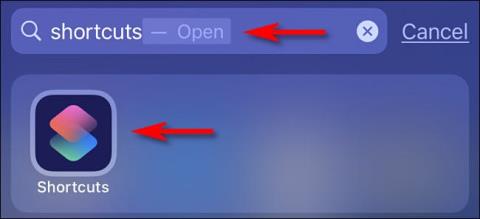Slik slår du på mørk modus ved å trykke på baksiden av iPhone

På iOS 14 introduserte Apple en ekstremt nyttig ny funksjon kalt Back Tap.

På iOS 14 introduserte Apple en ekstremt nyttig ny funksjon kalt Back Tap. Som navnet antyder, lar denne funksjonen iPhone-brukere ganske enkelt trykke to eller tre ganger på baksiden av enheten for å bruke snarveier, tilgjengelighetsverktøy og mange andre systemoperasjoner på iOS. I artikkelen nedenfor vil Quantrimang veilede deg hvordan du aktiverer og bruker Back Tap-funksjonen for raskt å slå på det mørke bakgrunnsgrensesnittet (mørk modus) på iPhone.
Aktiver mørk modus ved å trykke på baksiden av iPhone
Omfanget av å bruke Back Tap-funksjonen på iPhone er hovedsakelig begrenset til de automatiske operasjonene til Snarveier-applikasjonen. Men hvis du ønsker å forenkle ting, tilordne to eller tre trykk på baksiden av telefonen for raskt å aktivere vanlige verktøy som kontrollsenter, ta skjermbilder eller aktivere noen vanlige funksjoner. variabler som AssistiveTouch, VoiceOver, Zoom osv.
I dette tilfellet, for å bytte mellom mørk og lys bakgrunnsgrensesnitt på iPhone ved å bruke Tilbaketrykk for raskt å slå på mørk modus på iPhone, må du bruke snarvei-applikasjonen. Når den er aktivert, vil snarveien automatisk veksle mellom "lys visning" eller "mørk visning", avhengig av modusen som er innstilt. Dette tilsvarer å trykke på "Mørk modus"-knappen i kontrollsenteret eller endre systemets utseende i Innstillinger-appen.
Start Snarveier -appen for å komme i gang . Hvis du har problemer med å finne denne applikasjonen på startskjermen, sveip ned fra midten av skjermen og skriv inn nøkkelordet " Snarveier ", og trykk deretter på det tilsvarende applikasjonsikonet i de returnerte søkeresultatene.
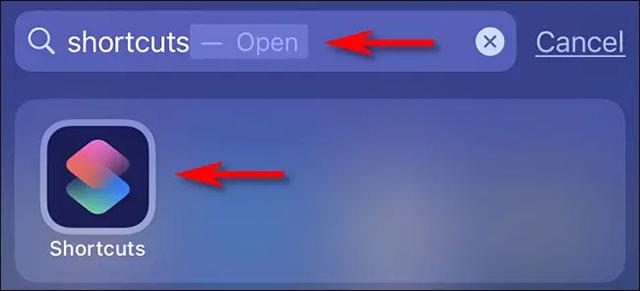
På applikasjonsgrensesnittet som åpnes, trykk på " Mine snarveier "-fanen nederst på skjermen, og velg deretter " Alle snarveier " i listen ovenfor.
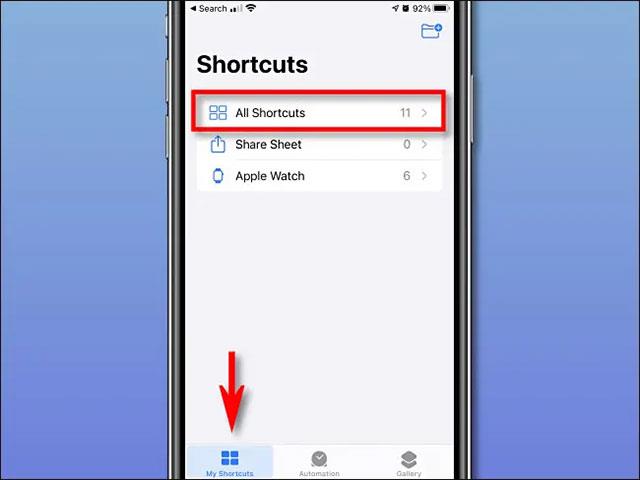
På siden " Alle snarveier " trykker du på plusstegnet (" + ") i øvre høyre hjørne. Dette vil legge til en ny snarvei.
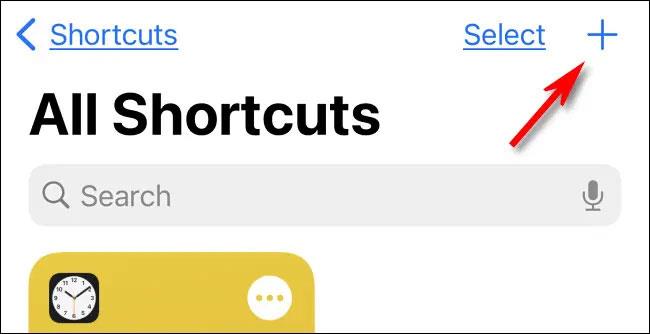
På siden Ny snarvei trykker du på snarveisnavnet øverst på skjermen og skriver inn navnet du vil gi den. Gi den et navn som er relevant og lett å huske, for eksempel " Veksle utseende ."
Deretter klikker du på knappen " Legg til handling ".
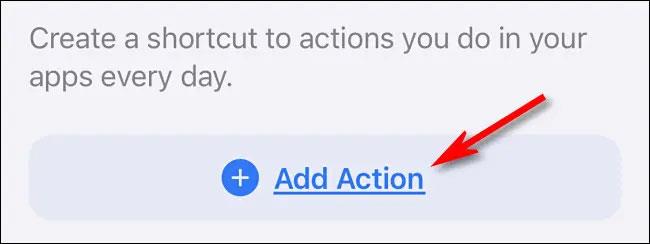
I " Handlinger "-panelet som vises, skriv inn " Utseende " i søkefeltet, og velg deretter " Angi utseende " i listen over handlinger.
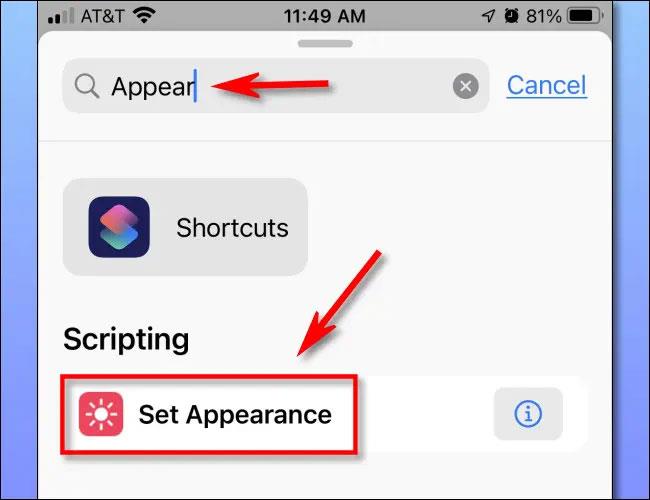
Deretter klikker du på " Snu " i handlingen " Turn Appearance " og velger " Toggle " i hurtigmenyen. Dette vil føre til at de mørke og lyse modusene endres tilsvarende hver gang du aktiverer snarveien.
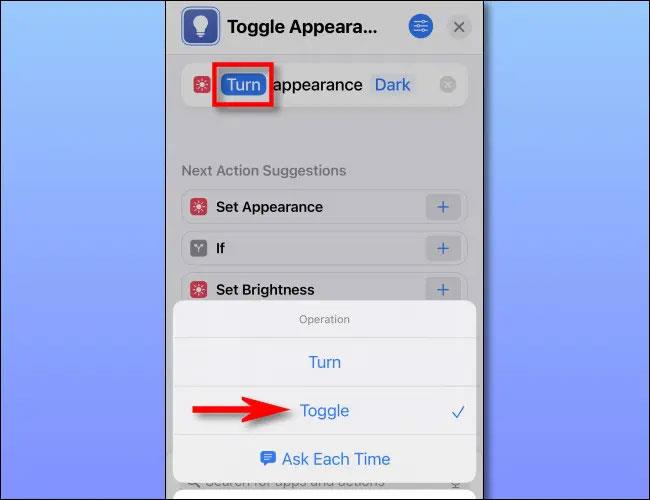
Trykk " X " i øvre høyre hjørne og snarveien din vil bli lagret.
Konfigurer Back Tap
Du har opprettet snarveien for å bytte mørk - lys bakgrunnsgrensesnitt, nå er det på tide å tilordne det til Back Tap
Åpne først Innstillinger- appen ved å trykke på tannhjulikonet på startskjermen.
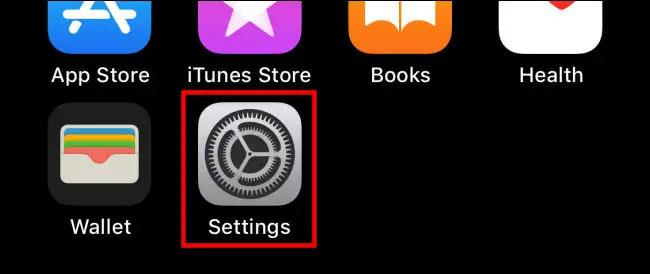
I Innstillinger klikker du på Tilgjengelighet > Berør .
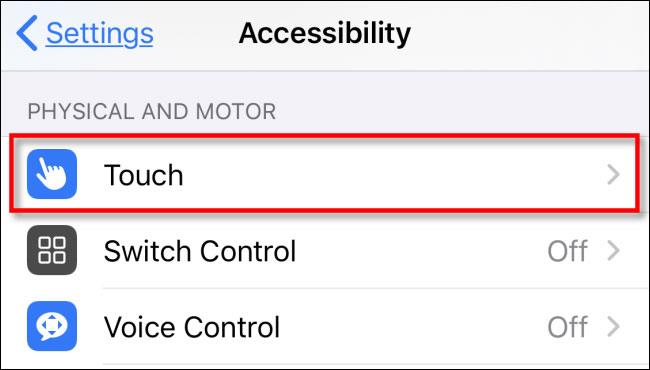
I " Touch Settings " velger du " Back Tap ".
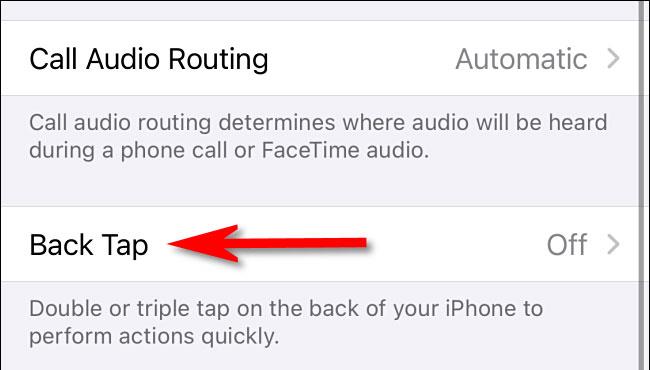
I " Trykk tilbake " har du muligheten til å starte snarveien du opprettet ( Toggle Appearance ) med to eller tre trykk på baksiden av iPhone. Velg alternativet du ønsker.
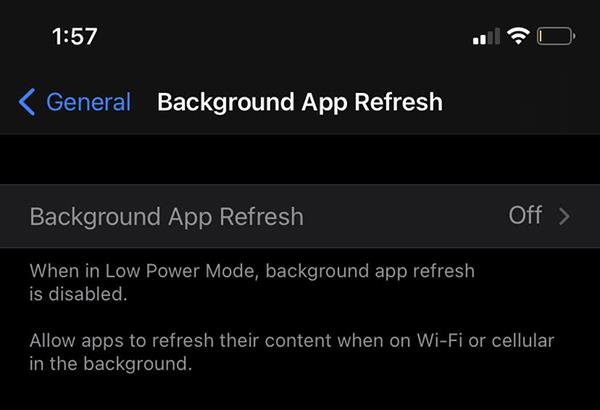
Sveip ned til " Snarveier "-delen i alternativmenyen som vises . Klikk på snarveisnavnet du opprettet ovenfor (Veksle utseende). Når snarveien er valgt, vil det være en hake ved siden av den.

Avslutt innstillinger og fra nå av trenger du bare å trykke på baksiden av iPhone to eller tre ganger (avhengig av oppsettet) for å bytte til det mørke og lyse bakgrunnsgrensesnittet. Håper du lykkes.
På iOS 14 introduserte Apple en ekstremt nyttig ny funksjon kalt Back Tap.
Brukere kan velge hvilke handlinger og bevegelser de vil bruke når de skriver på baksiden av iPhone, for eksempel å ta et skjermbilde av iPhone.
Selv om iPhone allerede har en innebygd virtuell assistent, Siri, foretrekker mange å bruke Google Assistant.
Du kan raskt sette opp avspilling eller pause musikkavspilling ved å trykke på baksiden av telefonen to eller tre ganger.
Sound Check er en liten, men ganske nyttig funksjon på iPhone-telefoner.
Bilder-appen på iPhone har en minnefunksjon som lager samlinger av bilder og videoer med musikk som en film.
Apple Music har vokst seg usedvanlig stor siden den første gang ble lansert i 2015. Til dags dato er det verdens nest største betalte musikkstrømmeplattform etter Spotify. I tillegg til musikkalbum er Apple Music også hjemsted for tusenvis av musikkvideoer, døgnåpne radiostasjoner og mange andre tjenester.
Hvis du vil ha bakgrunnsmusikk i videoene dine, eller mer spesifikt, ta opp sangen som spilles som videoens bakgrunnsmusikk, er det en ekstremt enkel løsning.
Selv om iPhone har en innebygd Weather-app, gir den noen ganger ikke nok detaljerte data. Hvis du vil legge til noe, er det mange alternativer på App Store.
I tillegg til å dele bilder fra album, kan brukere legge til bilder i delte album på iPhone. Du kan automatisk legge til bilder i delte album uten å måtte jobbe fra albumet igjen.
Det er to raskere og enklere måter å sette opp en nedtelling/timer på Apple-enheten din.
App Store inneholder tusenvis av flotte apper du ikke har prøvd ennå. Vanlige søketermer er kanskje ikke nyttige hvis du vil oppdage unike apper, og det er ikke morsomt å begynne på endeløs rulling med tilfeldige søkeord.
Blur Video er et program som gjør scener uskarpe, eller alt innhold du vil ha på telefonen din, for å hjelpe oss med å få bildet vi liker.
Denne artikkelen vil veilede deg hvordan du installerer Google Chrome som standard nettleser på iOS 14.